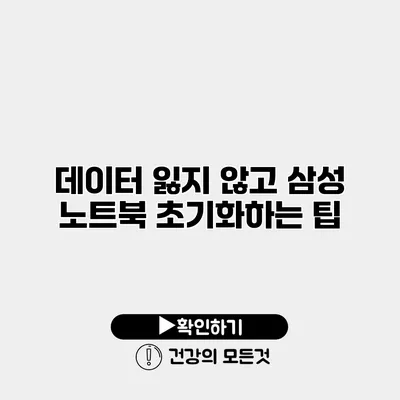삼성 노트북 초기화 방법: 데이터 손실 없이 완벽하게 진행하기
노트북의 성능이 저하되거나 문제가 발생했을 때, 사용자들은 초기화를 고려하게 됩니다. 하지만 초기화 과정에서 데이터 손실이 우려된다면 망설이게 되죠. 따라서 데이터 손실 없이 삼성 노트북을 초기화하는 방법을 알아보는 것이 매우 중요해요.
✅ 클라우드와 기존 저장 방식의 차이를 한눈에 알아보세요.
초기화 전 데이터 백업하기
초기화를 진행하기 전에 가장 먼저 해야 할 일은 데이터를 안전하게 백업하는 것입니다. 초기화 과정에서 모든 데이터가 삭제될 수 있으므로, 이 단계를 소홀히 해서는 안 됩니다.
데이터 백업 방법
- 외부 저장장치 사용: USB 메모리, 외장하드 등을 이용하여 중요한 파일을 복사합니다.
- 클라우드 서비스 이용: 구글 드라이브, 원드라이브 등 클라우드 서비스를 통해 데이터를 업로드합니다. 이 방법은 언제 어디서나 데이터에 접근할 수 있는 장점이 있습니다.
- 자료 정리: 중요하지 않은 파일은 삭제하고, 필요한 파일만 정리하여 백업하는 것이 좋습니다. 이렇게 하면 백업 후 복구할 파일을 쉽게 찾을 수 있어요.
데이터 백업 시 유의사항
- 백업할 파일 목록을 작성해보세요. 리스트를 통해 누락된 파일을 점검할 수 있어요.
- 백업 완료 후에는 꼭 파일이 정상적으로 이동했는지 확인하세요.
✅ 삼성 Kies 설치 후 설정 초기화에 대한 궁금증을 해결하세요.
삼성 노트북 초기화 방법
초기화 방법에는 여러 가지가 있지만, 삼성 노트북에서 가장 일반적인 방법은 아래와 같은 절차를 따릅니다.
설정에서 초기화하기
- 시작 메뉴 열기: 화면 왼쪽 하단의 시작 아이콘을 클릭해요.
- 설정 선택: 톱니바퀴 모양의 설정 아이콘을 클릭합니다.
- 업데이트 및 보안 클릭: 메뉴에서 ‘업데이트 및 보안’을 선택해요.
- 복구 선택: 왼쪽 메뉴에서 ‘복구’ 탭을 클릭합니다.
- PC 초기화 클릭: ‘이 PC 초기화’ 섹션에서 ‘시작하기’ 버튼을 클릭해요.
- 옵션 선택: 데이터 보존 여부에 대한 옵션을 선택합니다.
- 내 파일 유지: 개인 파일은 유지되지만, 프로그램은 삭제됩니다.
- 모든 것 제거: 모든 데이터와 프로그램을 삭제합니다.
모든 것 제거를 선택할 경우에는 데이터 백업을 한 후에 진행해야 해요.
복구 파티션 이용하기
삼성 노트북에서는 복구 파티션을 통해 초기화를 별도의 설치 미디어 없이도 가능해요.
- 전원을 끈 후, F4 키를 누르기: 전원을 켜면서 F4 키를 누르면 복구 모드로 들어갑니다.
- 언어 및 키보드 설정: 원하는 언어와 키보드 설정을 선택해요.
- 초기화 진행: 화면의 안내에 따라 초기화를 진행합니다.
✅ 아이피타임 공유기의 비밀번호를 안전하게 설정하는 방법을 알아보세요.
초기화 후 해야 할 일
초기화가 완료된 후에는 몇 가지 절차를 꼭 따라야 해요.
데이터 복원하기
백업해두었던 데이터를 복원합니다. 각 데이터의 확인이 필요한 경우, 클라우드 서비스를 이용하셨다면 해당 앱에서 쉽게 불러올 수 있어요.
프로그램 설치하기
필요한 프로그램들을 다시 설치해주어야 해요. 사용하던 소프트웨어가 무엇인지 메모해 두었다가 설치하면 빠르게 복구할 수 있어요.
시스템 업데이트
최신 보안 패치와 기능이 반영되도록 시스템 업데이트를 꼭 진행해주세요.
| 단계 | 설명 |
|---|---|
| 데이터 백업 | 중요한 파일을 외부 저장장치나 클라우드에 백업합니다. |
| 초기화 진행 | 설정 메뉴 또는 복구 파티션을 통해 초기화를 진행합니다. |
| 데이터 복원 | 백업한 데이터를 원래 상태로 복원합니다. |
| 프로그램 설치 | 필요한 프로그램을 다시 설치합니다. |
| 시스템 업데이트 | 최신 구성을 위해 시스템을 업데이트합니다. |
결론
삼성 노트북의 초기화 방법을 알아보았지만, 가장 중요한 점은 데이터 손실 방지입니다. 초기화는 성능을 회복하기 위한 좋은 방법이지만, 데이터를 잃지 않는 것이 우선입니다. 데이터 백업을 철저히 하고, 올바른 초기화 절차를 따른다면 문제를 해결하는 데 큰 도움을 받을 수 있어요. 초기화를 통해 새로 시작하는 기분을 느껴보세요. 지금 바로 백업하고 초기화를 시작해보세요!
자주 묻는 질문 Q&A
Q1: 삼성 노트북 초기화를 진행하기 전에 무엇을 해야 하나요?
A1: 초기화 전 가장 먼저 데이터를 안전하게 백업해야 합니다.
Q2: 삼성 노트북을 초기화하는 방법은 무엇인가요?
A2: 설정 메뉴에서 ‘업데이트 및 보안’ > ‘복구’ > ‘이 PC 초기화’를 클릭하여 진행하거나, 복구 파티션을 이용해 초기화할 수 있습니다.
Q3: 초기화 후 어떤 절차를 꼭 따라야 하나요?
A3: 데이터를 복원하고, 필요한 프로그램을 다시 설치한 후 시스템 업데이트를 진행해야 합니다.